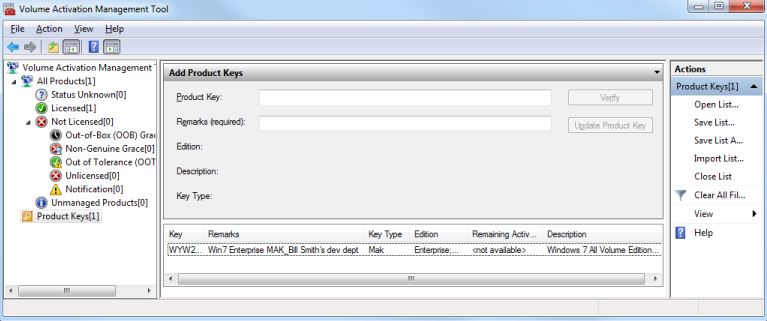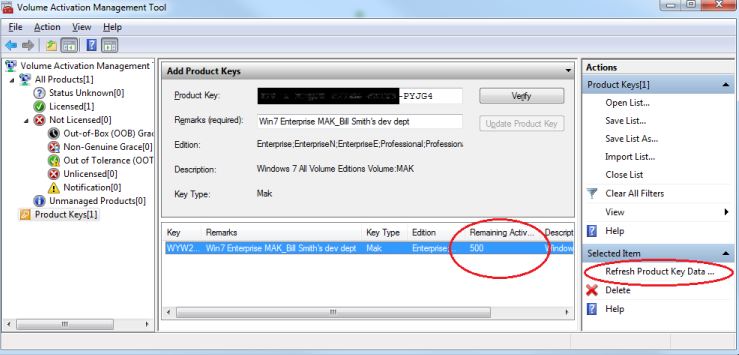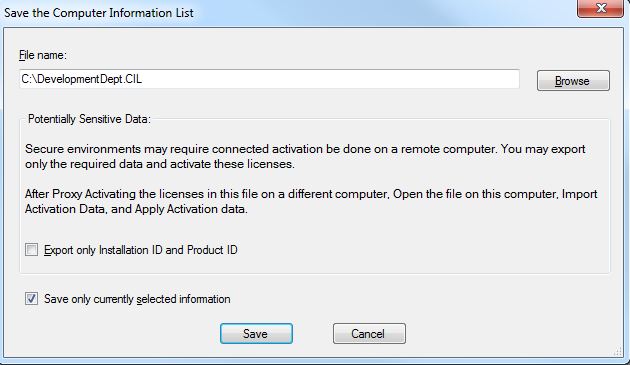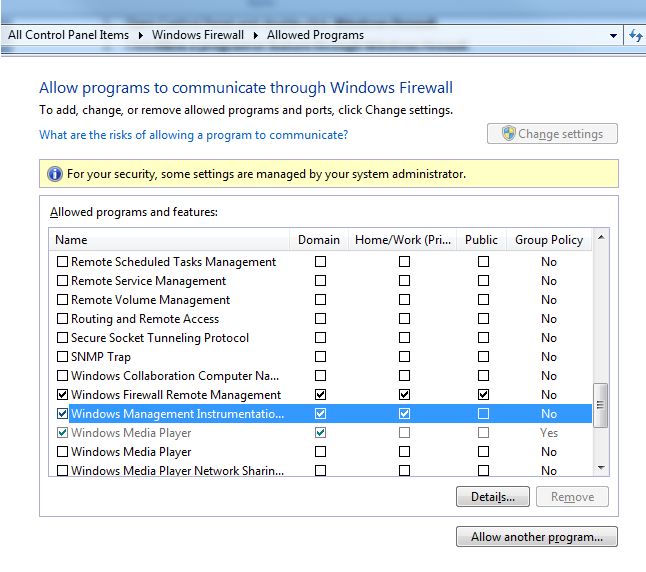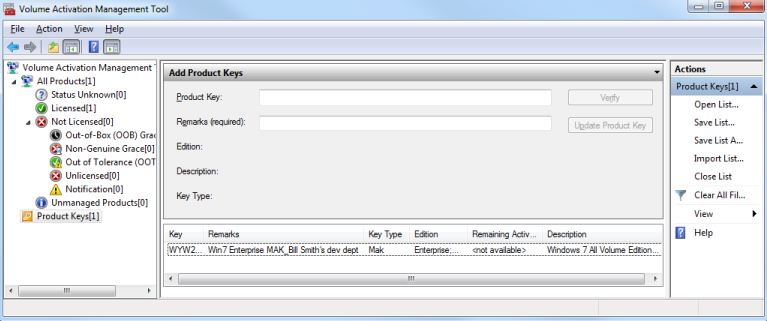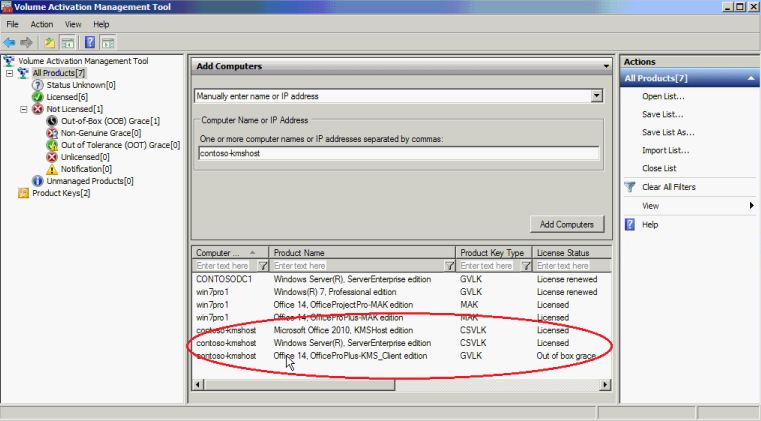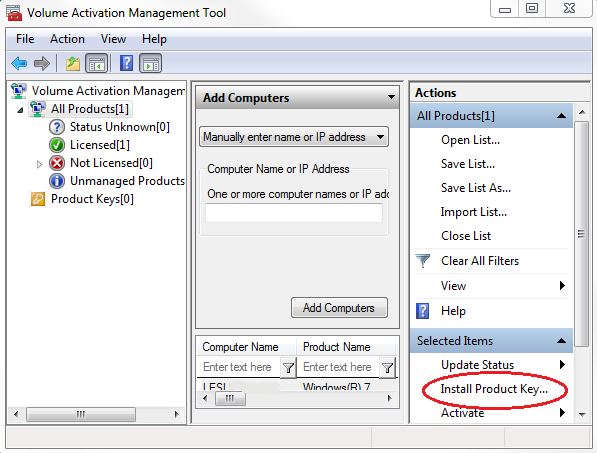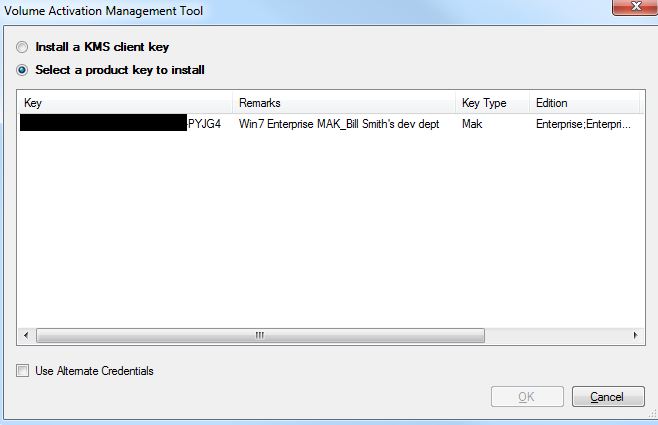Volume Activation Management Tool (VAMT)
Sissejuhatus
Tihti on ettevõtetel erinevad tooted hangitud mitmetest allikatest ning kanalitest. Tihti võib olla väljakutsuv jälgida neid võtmeid ning kontrollida nende leket autoriseerimata isikutele.Volume Activation Management tool 2.0 on tasuta Microsofti tööriist aitamaks keskmiste või suuremate organisatsioonide süsteemiadministraatoritel täide viia paljusid Windows toote aktiveerimisega kaasnevaid ülesandeid, kasutades selleks ühteainsat tööriista. Windows 7, Windows Vista, Windows Server 2008 R2, Windows Server 2008, Office 2010, Visio 2010, ja Project 2010 on nimekiri toodetest, mida tuleb aktiveerida – olenemata, kas on tegemist Volume Licencing Service Center, Microsofti tellimiskeskkonna nagu näiteks MSDN, TechNet, Microsoft Partner Network või jaemüügi kanalist saadud produktiga. Ilma aktiverimata on võimalik eelpool mainitud tooteid kasutada 30 päeva (grace period) ja taludes aegajalt ilmuvaid teateid vajadusest aktiveerida, kõiki nimetatuid on võimalik aktiveeritavad VAMT 2.0 abil.
- Key Management Service (KMS) hosti võtmed (CSVLK)
- KMS kliendi häälestusvõtmed (GVLK)
- Multiple Activation Keys võtmed (MAK)
- Jaemüügivõtmed
VAMT 2.0 toetab täpselt neid tootevõtmeid olenemata, mis kanalist organisatsioon need soetas, teisi tootevõtmeid nagu näiteks VLK või võtmed intallitud OEM poolt VAMT 2.0 hallata ei oska. Võimalik on kasutada nii käsurida kui ka interaktiiivset kasutajaliidest VAMT skriptimiseks
Kasulikkus
- Võime kaitsta tootevõtmeid säilitades need ainult VAMT konsoolis
- Võime täide viia aktiveerimisi ilma, et iga süsteem tuleks ühendada ja aktiveerida läbi Microsofti aktiveerimisteenuse
- Võime VAMT keskkonnas inverteerida ja monitoorida tooteid aktiveerimise ja litsenseerimise vaatenurgast
Volume Activation Management Tool 2.0 on allalaetav:
http://www.microsoft.com/download/en/details.aspx?displaylang=en&id=11936
Tootevõtmete manageerimine Volume Activation Management Tool 2.0 abil
Võtme Lisamine VAMT keskkonda
Ennem kui on võimalik installeerida tootevõti on vaja see lisada VAMT keskkonda, järgmiste sammude näeol:
1. Sisestage tootevõti ja tunnistage see õigeks (kinnitage).
a. VAMT konsooli vasakus aknas vajutage tootevõtmed Product Keys [ ] peale. b. Keskmises aknas sisestage 25. tähemärgist koosnev võti ilma sidekriipsudeta. VAMT lisab need automaatselt. Allpool toodud pildidl lisatakse MAK Windows 7 Enterprise/Proffessional jaoks. c. Vajutage Verify. Väljaane (Edition) ametliku võtme kirjeldus (Description) ja võtme tüüp (Key Type) väljad täidetakse automaatselt peale võtme verifitseerimist.
2. VAMT konsooli võtmele kirjelduse lisamine
a. Remarks lahtrisse sisestage võtme kirjeldus, mis on informatiivne nii administratorile kui organisatsioonile. Antud näites on võti määratud arendus üksusele (Develoment departement) Joonis 1. b. Vajutage Add Product Key nupule lisamaks võti VAMT konsooli. Peale seda on võti lisatud keskkonda ning on valmis kasutamiseks. Joonis 2.
Joonis 1. Võtme ja kirjelduse lisamine
Joonis 2. Tootevõti on lisatud võtmete nimekirja
Järelejäänud aktiveerimiskordade kindlakstegemine
Käepärane osa informatsioonist, mida MAK väljastab on järelejäänud aktiveerimiskorrad. Hea tava on uuendada MAK aktiveerimisloendurit ennem kui administraator teostab paigalduse mitmetesse süsteemidesse. See lisa ei ole saadaval KMS host või jaemüügi võtmete puhul.
1. Valige MAK ja seejärel Refresh Product Key Data Online. VAMT ühendub Microsoftiga ja otsib välja järelejäänud aktiveerimiste arvu. 2. Vajadusel teostada suurem hulk aktiveerimisi kui on lubatud tuleb Microsofti aktiveerimiskeskkonna kaudu taotleda selle arvu suurendamist.
Joonis 3. MAK järelejäänud aktiveerimiskordade uuendamine
Tootevõtme kustutamine
Kindlasti tuleb ette oluokordi kui on vajalik VAMT konsoolist tootevõti kustutada. Võtme kustutamine, mis on installeeritud tootesse ja aktiveeritud ei avalda mõju tootele või selle staatusele.
1. Tootevõtme eemaldamiseks tuleb vajutada Product Keys [ ] konsooli vasakpoolsest aknast. 2. Actions menüüst valige nimekirjast võti ning vajutage Delete. 3. Vajutage OK, et kinnitada tootevõtme kustutamine.
Joonis 4. Tootevõtme kustutamine
Tootevõtmete salvestamine
VAMT andmete hoiustajaks on Computer Information List (CIL). Andmete salvestamisel või eksportimisel luuakse XML fail. Selles näites salvestatakse CIL tagavaraks ja tulevikus kasutamiseks.
1. Actions menüüst valige Save List või Save List As. VAMT kuvab Save the Coputer List dialoogikasti. 2. Sisetage soovitud CIL faili nimi või valige kataloog ning seejärel sisestage nimi kujul “DevelopmentDept.CIL”. 3. Vajutage Save.
Joonis 5. CIL salvestamine
CIL ligipääsu kaitsmine
Vältimaks võtme võtme lekkimist tuleb limiteerida ligipääsetavust ainult nendele isikutele, kellel on põhjus näha tootevõtmeid ja aktiveerida tooteid. Turvake CIL faili ligipääsetavus lokaalsel kõvakettal krüpteerides või määrates kausta ligipääsuõigused. Tehke kindlaks, et te kaitsete samuti andmete tagavara asukohta, mille te olete loonud ettenägematute olukordade tarvis.
Toote aktiveerimine Volume Action Management Tool 2.0 abil
Avastamine
Ennem süsteemide aktiveerimise haldamist oma keskkonnas tuleb leida nende kataloog VAMT konsoolis. Mooduseid on mitmeid, kuidas füüsilisiselt kui ka virtuaalselt salvestatud tooteid leida. Siiski VAMT ei oma loogikat otsustamaks, kas teistes tööjaamades asetsevad tooted on virtuaalsed. Niikaua kui produktid vastavad WMI kutsele on nad leitud ja neid on võimalik aktiveerida.
Eeltingimused
Leiduvad mõningad eeltingimused võimaldamaks VAMT korraliku funktsioneerimise.
VAMT konsoolis
VAMT nõuab lokaalseid administraatori õigusi kõikides hallatavates tööjaamades hoiustamaks kinnitamise ID (CID), saamaks kliendi toodete litsentside staatus ja salvestamaks tootevõtmeid. Administraarori privileegide puudumisel käivitage VAMT “kõrgendatud” õigustega tehes parem hiireklõps VAMT otseteel (shortcut) ja valige Run as administrator. Käivitades VAMT “administraatorina” on siiki erinev kui seda teha kasutajakonto konteskstis, mis on “administraatorite” grupi nimekirjas kõikides hallatavates masinates. Üldiste toimingute jaoks ei ole vajadust, et VAMT konsool opereeriks administratiivse konteksti piires.
Manageeritavates süsteemides
- Võimaldage WMI lõppsüsteemide tulemüüris
- Masinatele töögrupis tuleb luua ja korrektselt seada registrivõti. Detailsemalt kirjeldatakse seda kõike VAMT abifailis. Vastasel juhul Windows User Account Control (UAC) ei luba eemalt administratiivseid tegevusi.
Võimaldage VAMT ligipääs kliendi tööjaama kasutades Windows Firewall akent juhtelemendis (Control Panel).
1. Avage Control Panel ja tehke topeltklõps Windows Firewall kirjel. 2. Vajutage Allow a program or feature through Windows Firewall. 3. Vajutage Change Settings. 4. Valige Windows Management Instrumentation (WMI) märkeruut. 5. Vajutake OK.
Joonis 1. WMI lubamine läbi Windowsi tulemüüri
Tööjaamade leidmine
Kirjeldatav samm määrab võrgus olevad masinad. VAMT leiab arvutid, milles on Windows Vista ja hilisemad ning Windows Server 2008 ja hilisemad. Versioonidest on veel leitavad Windows XP SP2 või Windows Server 2003 SP1 või hilisemad. Põhjuseks on see, et VAMT toetab Office 2010 kliente, mis on nendesse süsteemidesse installeeritavad. Aktiveerimist ja toote staatust nendel siiski hallata ei ole võimalik.
1.Add Computers keskmises aknas valige rippmenüüst otsingu võimalus. Otsida saab masinaid töögrupi (Workgroup), Active Directory Domain, individuaalse masina nime IP aadressi või üldise LDAP päringu järgi.
a. Masina individuaalse nime või IP aadressi järgi otsimiseks sisestage informatsioon ripp-menüüst allpool asuvasse tekstikasti.
b. Domeeni või töögrupi järgi otsimiseks tehakse valik lisa rippmenüüst, mis tekib nende võimaluste jaoks. Kasutage Filter by computer name välja.
c. LDAP päringu järgi otsimiseks lõigatakse ja kleebitakse see tekstikasti, mis asetseb rippmenüü all.
2. Vajutage Add Computers.
3. VAMT otsib masinaid ja lisab leitud CIL nimekirja.
Installeeritud toodete leidmine
Pärast tööjaamade lisamist VAMP konsooli leiab see kõik installeeritud operatsioonisüsteemid (samuti iga Office 2010 toote). Samuti määrab VAMT iga toote litsentsi staatuse.
1. Masinate lisamiseks tootenimekirja vaatesse konsooli keskmise aknas tuleb vajutada All Products [ ] kirjel VAMT vasakus aknas. 2. Actions menüüst valida Update Status ning määrata tunnustusvalik. Valige Alternate Credentials ainult sellisel juhul kui te soovite leida tooteid, mis nõuavad muid administraatori tõendusi kui need,millega te olete hetkel konsooli sisse loginud. 3. Kui ollakse varustatud muude tõenditega võib koheselt sisestada õige kasutajanime ning parooli ja vajutada OK. 4. VAMT esitab Collect product information dialoogikasti, samal ajal kokku korjates valitud tööjaamadesse salvestatud toodete staatused. Selleks võib kuluda natukene aega olenevalt süsteemide arvust. Protsessi lõpule jõudes kuvatakse konsooli keskmisesse aknasse viimati leitud tooted ja nende litsentside staatused.
Joonisel 2 lisati just contoso-kmHost masin ning nüüd on vaja avastada installeeritud tooted ja hetke litsensi staatus.
Joonis 2. Pärast tööjaamade lisamist nende staatuse uuendamine
Joonisel 3 me näeme, et VAMT on suutnud leida kolm toodet contoso-kmshost alt ja hetke litsentsi staatuse igale tootele eraldi. Installeeritud tooted on:
1. Office 2010 KMShost väljaanne – Office 2010 KMS hosti võti (CSVLK) on installed ja litsentsi staatus on licenced, seega contoso-kmshost on üles seatud kui Office 2010 KMS host ja saab vastu võtta päringuid Office 2010 KMS klientidelt. 2. Windows Server Enterprise – KMS hosti võti (CSVLK) on installed ja litsentsi staatus on licenced, seega toode on aktiveeritud. Contoso-kmshost on samuti üles seatud kui KMS host Windows kliendi ja serveri jaoks. 3. Office 2010 ProPlus – KMS kliendi võti (GVLK) on installeeritud ja litsentsi staatus on Out of box grace, seega toode ei ole veel aktiveeritud.
Joonis 3. VAMT on avastanud kolm toodet ja nende antud hetke litsentsistaatuse
Võimalikud litsentsistaatused
- Status Unknown – Kuvatakse juhul kui VAMT ei suuda toote litsentsi staatust kinlaks teha.
- Licenced – Kuvatakse toodete puhul, mis on aktiveeritud kehtiva tootevõtmega.
- Not Licenced – See on peamärge kõikidel mittelitsenseeritud toodetel:
1.Out-of-Box (OOB) Grace – Kuvatakse kõikidel toodetel, millel on endiselt Windowsi, Windows Serveri või Microsoft Office 2010. Poolt lubatud eelaktiveerimisperiood. (grace period)
2. Non-Genuine Grace – Laienev ainult süsteemidele, milles on Windows Vista RTM. Märgib toote võrgus aktiveerimise mitte õnnestumist kuid hetkel 30. päevasel eelaktiveerimisperioodil olemist.
3.Out of Tolerance (OOT) Grace – Kuvatakse toodetel, millel on märkimisväärsed riistvara või BIOS muudatused, mis nõuavad taasaktiveerimist ning kõikidel KMS kliendi toodetel, mida ei ole uuendatud 180. Päevase uuendusperioodi jooksul.
4.Unlicenced – Aktiveerimisstaatust ei ole võimalik määrata. Rakendub ainult Windows Vista RTM või jaemüügi Office 2010 toodetel.
5.Notification – Kuvatakse toodetel, millel on ebaõnnestunud valideerimine või möödunud eelaktiveerimisperiood.
- Unmanaged Products – Kuvatakse kõikidel leitud toodetel, mis ei toeta VAMT poolt pakutavaid aktiveerimismeetodeid.
Tootevõtme installeerimine
MAK, KMS või jaemüügi aktiveeriseks tuleb installeerida õige tootevõti nendest, mille te olete juba VAMT konsooli lisanud.
1. Vajutage All Products [ ] või mõnel alamkirjel ja valige soovitud toode 2. Valige Install Product Key Actions menüüst
Joonis 4. Pärast tööjaamade lisamist nende staatuse uuendamine
3. VAMT kuvab saadaolevad tootevõtmed järgnevasse dialoogikasti
Joonis 5. Pärast tööjaamade lisamist nende staatuse uuendamine
4. Valige tootevõti, mida te soovite installeerida ja vajutage OK. Võimalik installeerida ainult üks võti. 5. VAMT kuvab Installing product key arengu näitamise akna sellel ajal kui üritab installerida tootevõtme valitud toodetele. Protsessi lõppemise järel staatus ilmub Action Status kolumni arengu näitamise aknas, mille sulgemiseks vajutage Close.
Aktiveerimise valikud
VAMT konsooli on võimalik kasutada manageerimaks MAK, KMS hosti ja kliendi ja jaemüügi aktiveerimisi. Üleminekud süsteemi ühest aktiveerimismeetodist teise on samuti teostatavad. Täide viimaks aktiveerimisi VAMT rakendab kahte primaarset aktiveerimispritsessi võrgu (online) ja proksi (proxy). Mõlemad järgivad täpselt samu põhisamme: 1. Installeerige tootevõti igale aktiveeritud tootele 2. VAMT kogub kokku Installation ID (IID) igalt tootelt ja saadab need Microsofti activeerimis teenusele. 3. Microsofti aktiveerimisteenus tagastab Confiramtion ID (CID) iga IID jaoks 4. VAMT hoiustab CID iga vastavuses oleva toote jaoks, viies täide aktiveerimise. Valikuliselt on võimalik salvestada aktiveerimisinfo tagavara koopiana tulevikus kasutamiseks. Microsoft soovitab, et te seda teeksite. Proksi aktiveerimist kasutades CID salvestatakse CIL-i, võrgu aktiveerimise puhul seda ei teha.
VAMT võimaldab teil süsteemi lokaalselt uuesti aktiveerida taasrakendades CID, mis sisaldab võtme aktiveerimisi. Kui näete ette vajadust taasaktiveerida tasuks kaaluda proksi aktiveerimist, nii saate uuesti aktiveerida sama võtme, mida te algselt kasutasite ning korrata aktiveerimissamme. Tuleb tähele panna, et see moodus kasutab ära järgmise aktiveerimisvõtme.